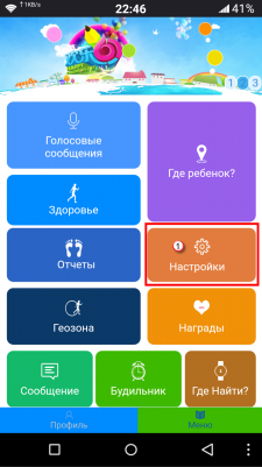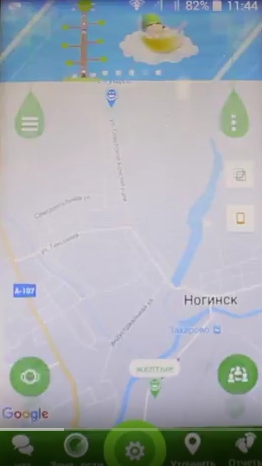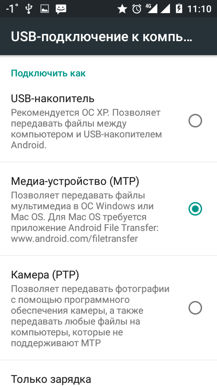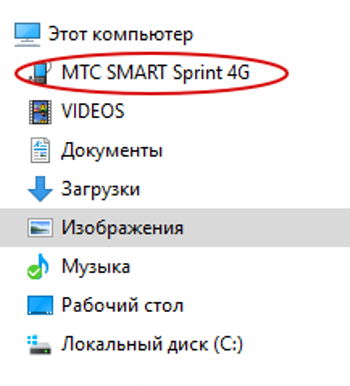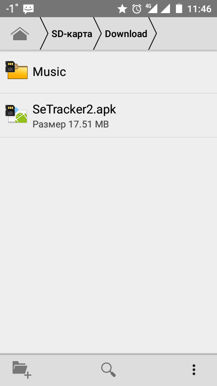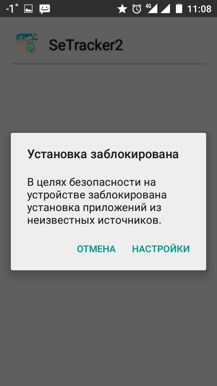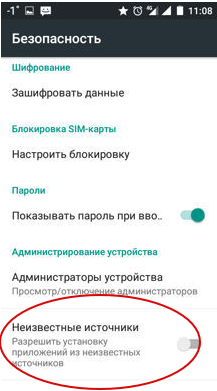Приложение для умных детских часов Setracker (по-русски в английской транскрипции правильно называть Ситрекер) — официальное приложение китайской компании Wondex, выпускающей носимую электронику.
Совместимость приложения:
Программа Ситрекер распространяется бесплатно, интерфейс доступен на русском языке, установить приложение можно как на устройства Apple, так и на Android-устройства.
Требования двух версий программ для Android различны: Setracker работает на Android 4.0 и более поздней, требования Setracker2 скромнее — достаточно более ранней версии Android 3.0.
Для установки на устройства Apple (Iphone, Ipad и Ipode Touch) обеих версий программы требуется версия IOS не ниже 8.0.
Wondex выпускает детские смарт-часы моделей Q50, Q60, Q80, Q90, Q100, Q200, DF25, D99, D100. Официальное приложение работает с каждой из них.
Выбор, скачивание и установка:
Версий программы китайских разработчиков три, но третья версия периодически недоступна для скачивания, вероятно, в тестовом режиме, поэтому актуальными считаются Setracker и Setracker2.
Программы не отличаются функционально, отличия только в интерфейсе — в первой версии плиточный, во второй главный экран — карта, по краям и снизу которой расположены аккуратные пиктограммы, являющиеся пунктами меню.
Скачать приложение для Android устройств можно бесплатно в официальном магазине Google Play (Play Market). Для этого зайдите в Google Play и наберите Setracker или Setracker2 в строке поиска и когда приложение будет найдено, нажмите «УСТАНОВИТЬ», после чего дождитесь завершения установки.
Ещё один путь для установки программы на телефон Android заключается в скачивании Setracker apk — установочного файла программы. Этот способ менее удобен и подходит для тех, у кого нет доступа к Google Play.
Варианта доставки файла apk на смартфон два:
Скачивание файла сначала на компьютер, а затем перенос на смартфон:
Для переноса установочного файла с компьютера подключите смартфон к компьютеру посредством USB кабеля, после того, как смартфон определится компьютером, зайдите в Проводник и среди дисков и папок найдите пиктограмму с названием смартфона, далее поместите установочный файл на смартфон и запустите, например через Диспетчер файлов.
Скачивание файла непосредственно со смартфона:
Зайдите со смартфона на сайт разработчиков и скачайте установочный файл оттуда.
Возможно, появится предупреждение системы о скачивании опасного содержимого.
Разрешите на смартфоне установку приложений из неизвестных источников (В общем случае «НАСТРОЙКИ» —«БЕЗОПАСНОСТЬ» — «НЕИЗВЕСТНЫЕ ИСТОЧНИКИ»)
Запустите установку и дождитесь окончания процесса.
Снова запретите установку приложений из неизвестных источников.
Установить приложение можно, просканировав QR-код на коробке с часами, на часах или во вложенном вкладыше. Для этого на устройстве в общем случае должна быть установлена программа сканер QR кодов. После сканирования QR кода вы попадёте либо на страницу программы в Google Play, либо будет предложено скачать установочный файл.
На устройствах Apple зайдите в Apple Store и в строке поиска наберите Setracker, выберите нужную версию из предложенных, нажмите «УСТАНОВИТЬ», дождитесь окончания установки.
Или зайдите на страницу с программой в Apple Store посредством браузера. Для этого зайдите на сайт разработчиков, выберите на главной странице «Скачать приложение бесплатно», далее выберите нужную версию для IOS.
Другой вариант: просканируйте прилагаемый к часам QR код, инициировав установку.
Работа с несколькими устройствами:
Приложение поддерживает установку на множество устройств и работу с несколькими смарт-часами одновременно. Для корректной работы соблюдайте правило:
Одни часы — один аккаунт.
После установки приложения на первый телефон зарегистрируйте часы в программе, сохраните логин и пароль. Установите SeTracker на другой телефон, войдя в созданный аккаунт, регистрация не нужна.
Для добавления в программу Setracker других часов используйте пункт меню ДОБАВЛЕНИЕ УСТРОЙСТВА.
Запуск приложения:
При первом запуске появится единственный не локализованный экран с текстом на английском языке.
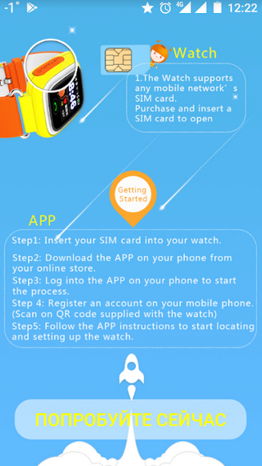
В тексте говорится о том, что потребуется регистрация часов, для этого вставьте в них сим-карту. Регистрационный код введите, отсканировав соответствующий регистрационным данным QR код.
Если сим-карта вставлена и часы включены, нажимайте «ПОПРОБУЙТЕ СЕЙЧАС».
Далее описывается регистрация в Setracker 2 (регистрация в программе Setracker идентична):
Надпись «регистрация» вы увидите в верхней части экрана.
Заполните стандартные поля:
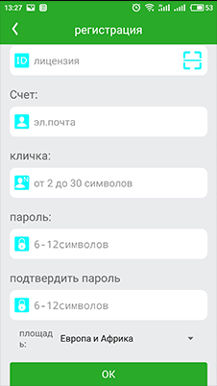
В первом поле «ЛИЦЕНЗИЯ» необходимо ввести вручную или отсканировать (пиктограмма запуска встроенного в программу сканера в поле ввода регистрационного кода, справа) регистрационный код, поставляемый с устройством.
В поле «СЧЕТ» введите e-mail или номер телефона
В поле «Кличка» введите имя ребёнка или слово для идентификации на карте.
В поля «ПАРОЛЬ» и «ПОДТВЕРДИТЬ ПАРОЛЬ» введите пароль, предварительно сохранив в надёжном месте. Для подтверждения пароля во втором поле не рекомендуется использовать функцию «Скопировать/Вставить». Минимальная длина пароля — 6 символов. Безопасным в Setracker будет пароль длиной в 12 символов, состоящий из случайной последовательности букв разного регистра, цифр и других знаков.
Далее появится не корректный перевод принадлежности к региону — «площадь». Если вы на европейской территории, программа определит это и подставит значение «Европа и Африка», если это так, нажмите «OK». Регистрация закончена.